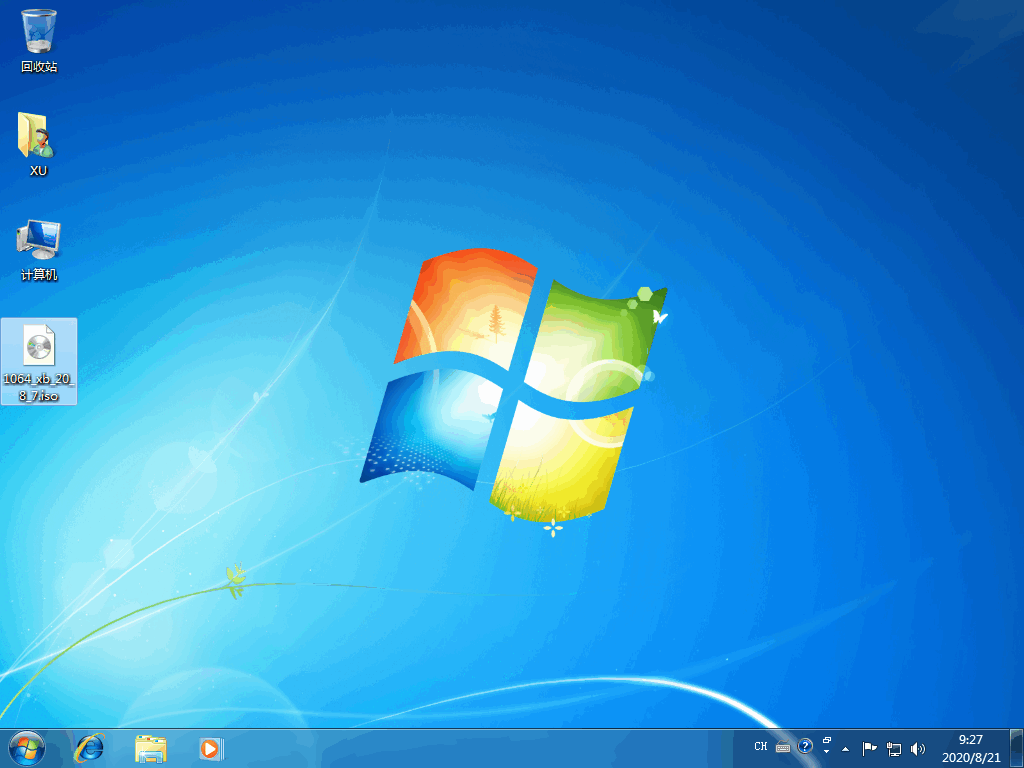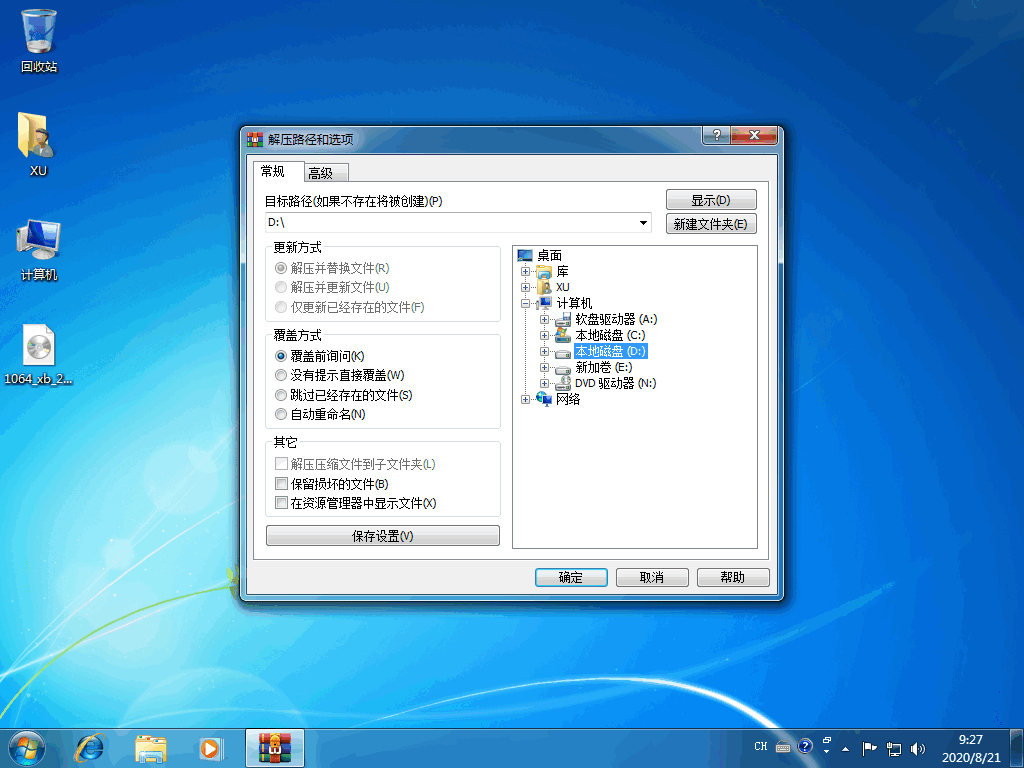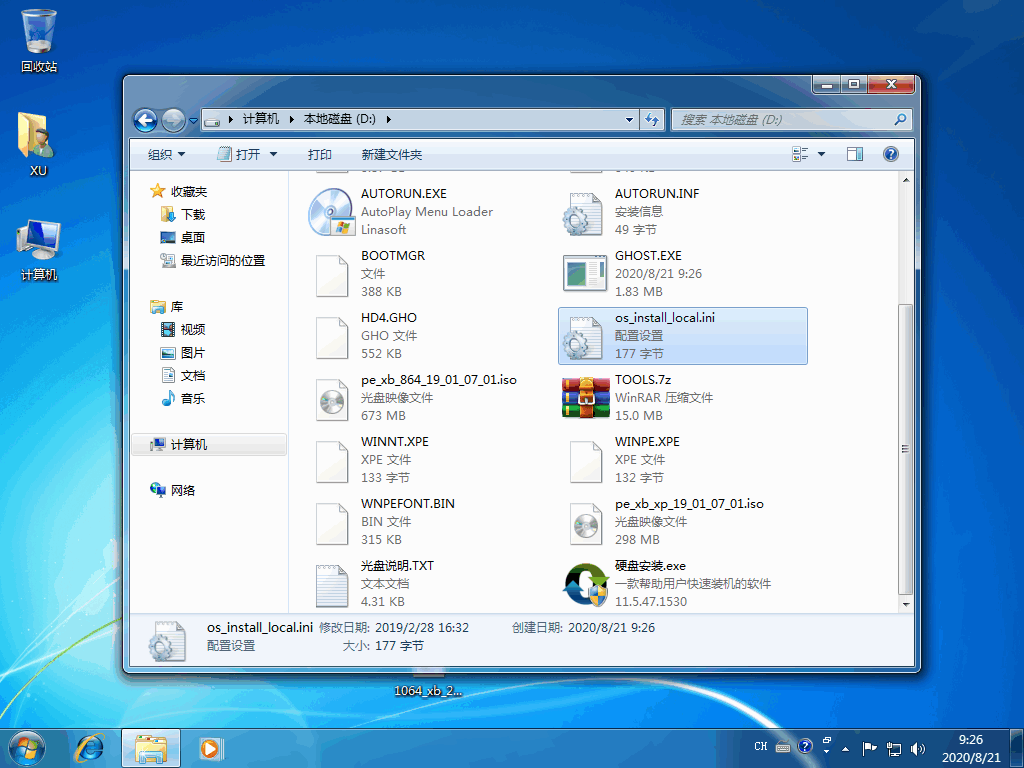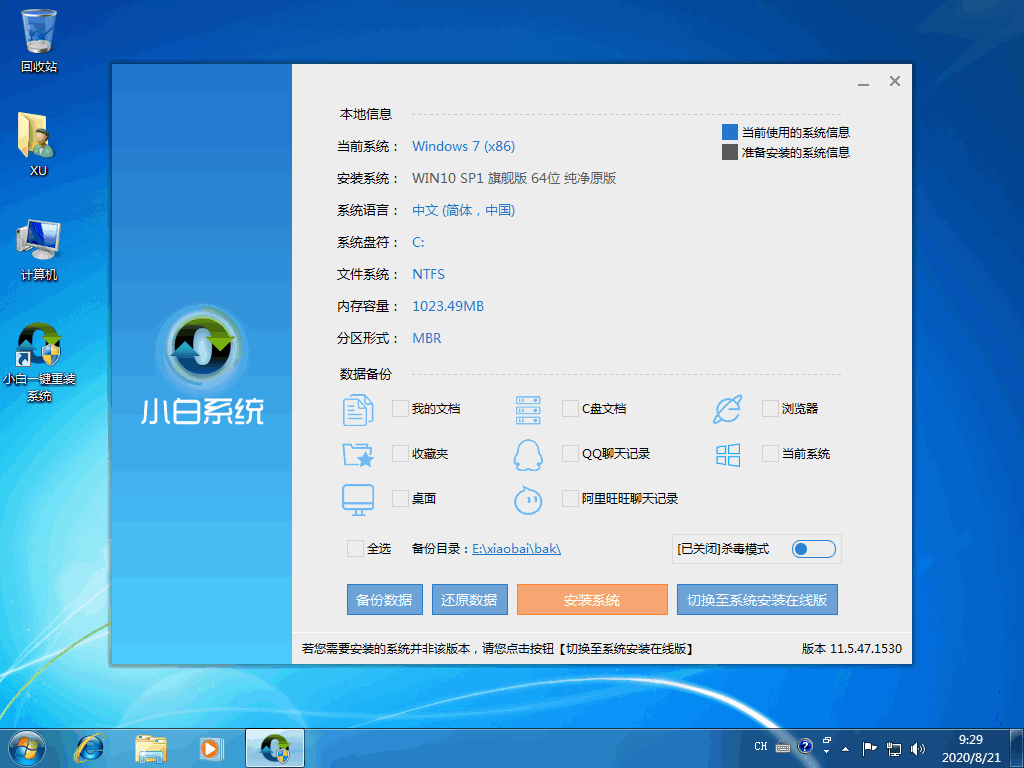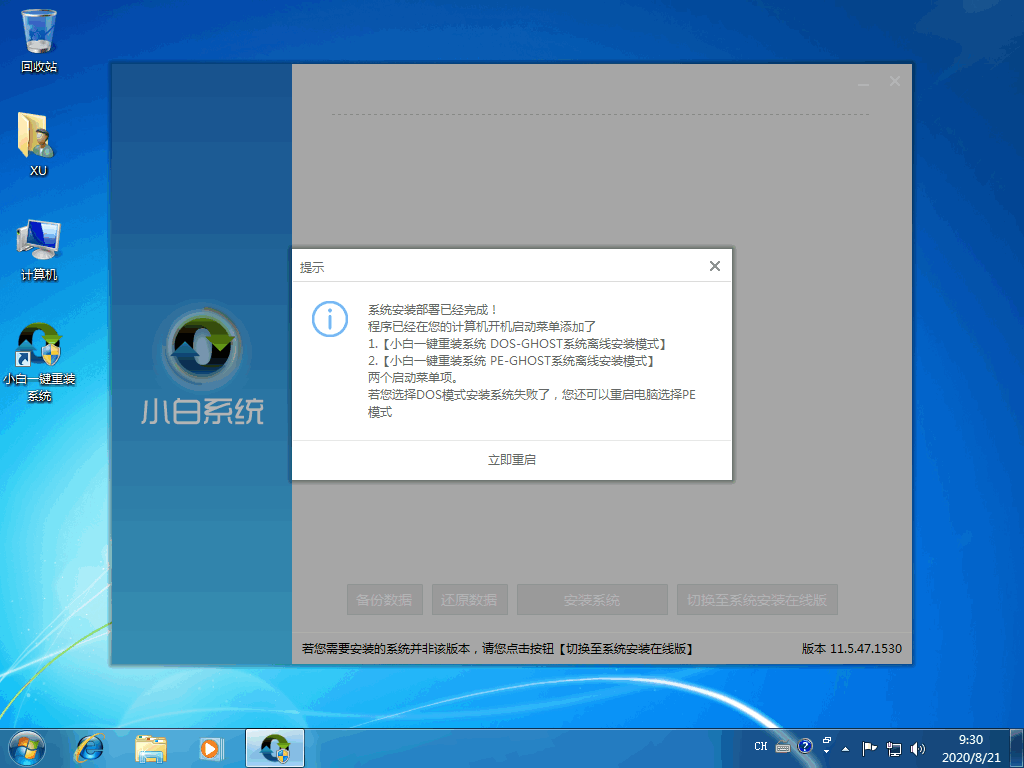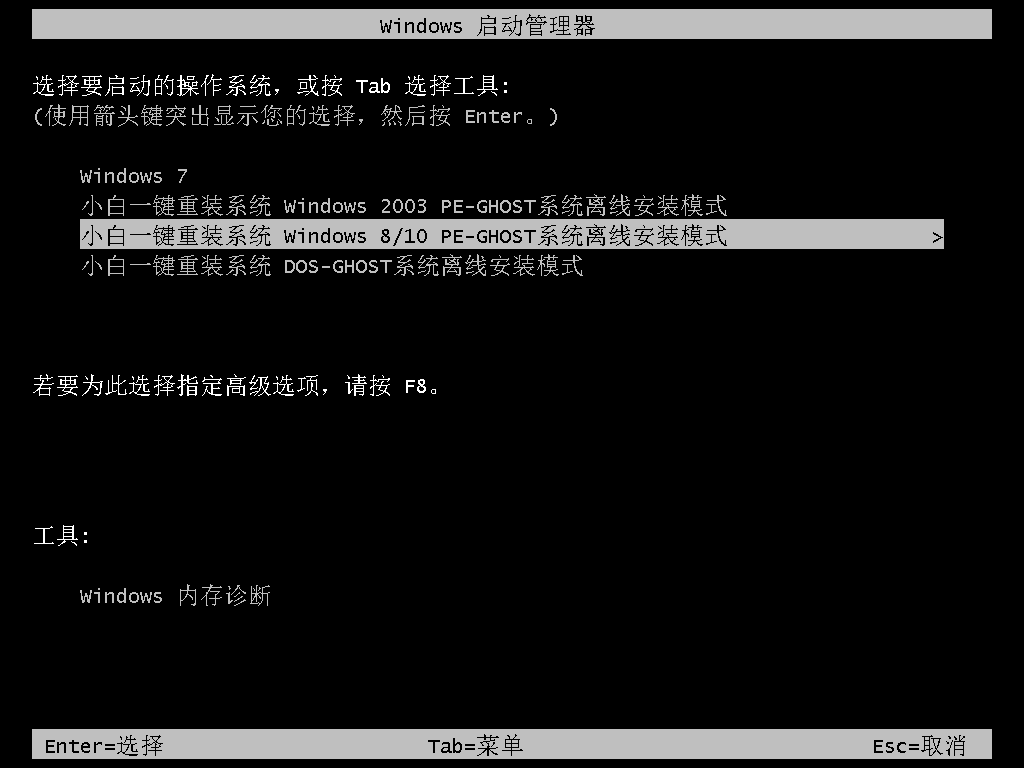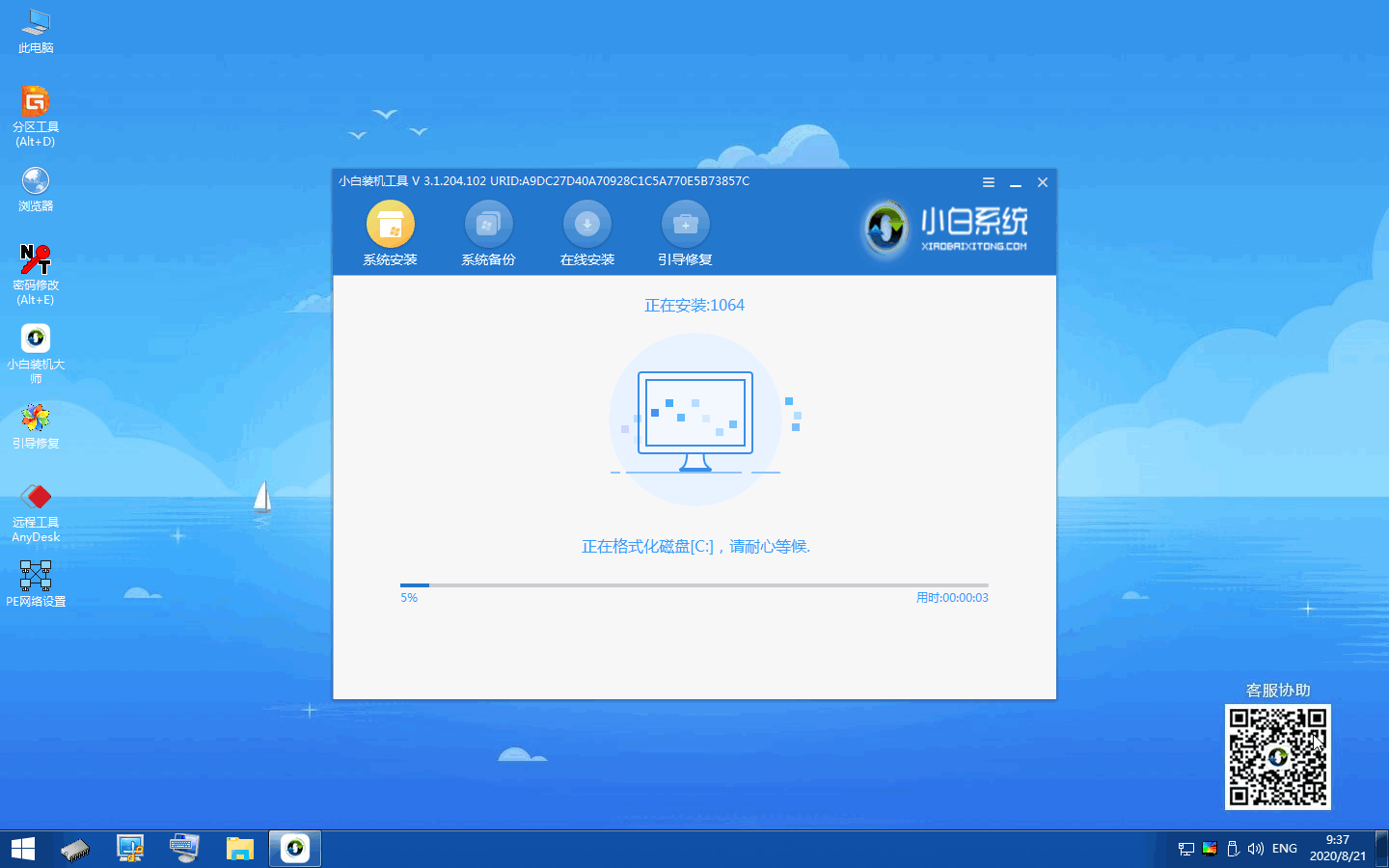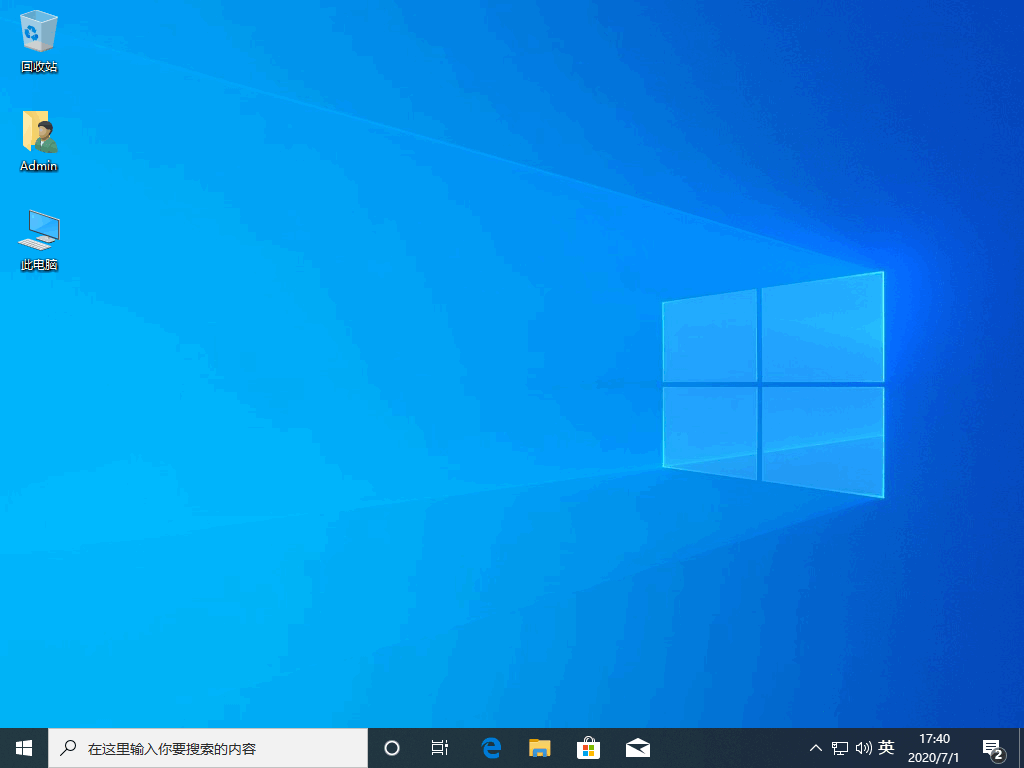重装系统新技巧硬盘安装win10系统教程
|
现在提供的系统新增加一种本地硬盘重装系统的方式,您不需要制作启动U盘,也不需要电脑上包含光驱。但是这种重装系统方式需要您的电脑能正常使用才可以安装,否则您仍然需要制作启动盘进行重装,以下就是重装系统新技巧硬盘安装win10系统教程。 1、您可以直接在小白官网中下载 Windows 10 系统(http://www.xiaobaixitong.com/windows/)。 2、把下载的系统镜像使用 WinRAR 或 7-zip 解压到 D 盘或者其它盘,千万不要解压到桌面或 C 盘。 3、解压后找到硬盘安装.exe然后双击打开。 4、在弹出的安装选项中,其它参数保持默认即可,直接选择安装系统。 5、经过一段时间系统就安装部署完成了,选择立即重启。 6、正常重启电脑后您就可以看到在当前菜单选项中添加了三种模式,一般建议选择第三种模式即可。 7、经过一段时间系统就会自动帮助我们安装好,安装后正常重启电脑即可。 8、正常重启后系统就自动安装了,根据向导设置即可。 以上就是重装系统新技巧硬盘安装win10系统教程,不知道你有没有学会呢? 标签: 硬盘安装win10系统Windows 10在线重装教程 |